《QQ音乐》设置QQ空间背景音乐方法说明介绍
手机QQ音乐怎么设置QQ空间背景音乐
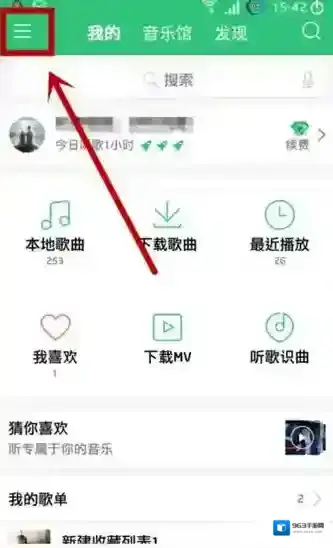
QQ音乐如下图
2、进入以后,可以看到有很多功能我们可以选择,在这里我们需要点击“设置”这个功能选项进入,如下图。
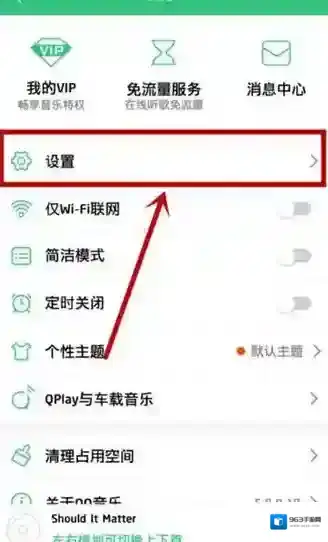
QQ音乐空间背景音乐
3、进入设置界面以后,下拉界面的时候会看到有一个功能是“QQ空间背景音乐”,点击该功能进入,如下图。
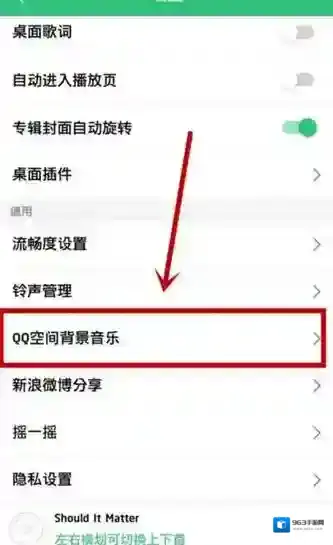
QQ音乐设置
4、这时我们就能看到我们以前设置的背景音乐了,当然,只有你之前设置有的话才会有,没有设置就没有;选择点击“添加背景音乐”按钮,如下图。
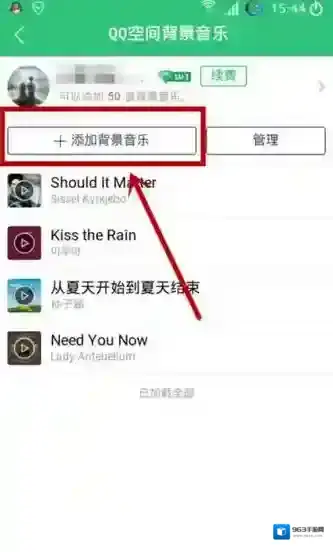
QQ音乐就能
5、在搜索框中输入我们要添加的歌曲名,然后在下方会显示歌曲,一般情况下会有几个不同的结果让你选择,这时你只需要选择自己喜欢的歌手即可。
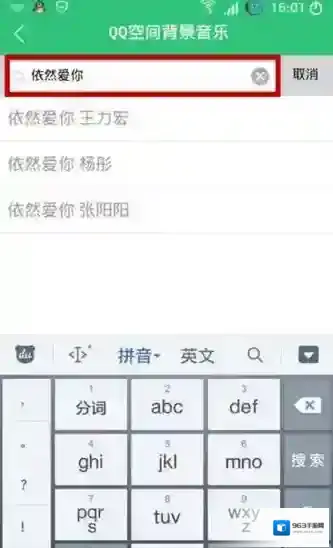
QQ音乐歌曲
6、选择好以后,点击右侧“添加”按钮进入,如下图。
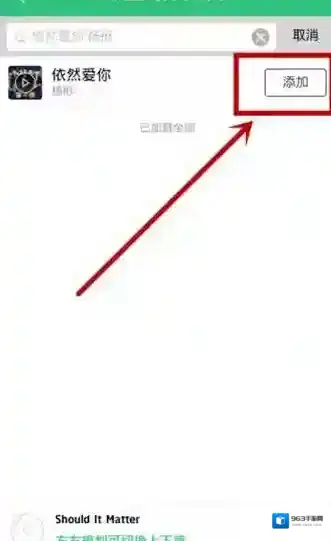
7、添加成功以后,会弹出一个提示框提醒你添加背景音乐成功的消息提示,这时候你返回到自己的QQ空间就能听到刚才你设置的歌曲了。
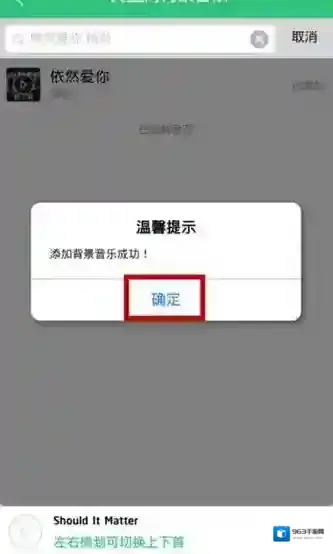
下手机QQ音乐设置QQ空间背景音乐的方法,如果想用音乐点亮自己的QQ空间,那么前提条件就是你要学会怎么用手机QQ音乐设置QQ空间背景音乐。
应用厂商信息
- 应用厂商: 腾讯音乐娱乐(深圳)有限公司
- 应用备案: 暂无
- 权限说明: 点击查看
- 隐私政策: 点击查看
应用相关版本
QQ音乐应用相关内容
-

-
《波点音乐》听歌时长查看方法
用户只需打开波点音乐APP,进入“我的”页面,点击个人头像进入个人主页,然后找到并点击“音波报告”图标,选择想要查看的时间月份,即可轻松查看该月的音乐报告,包括听歌时长等详细信息。此外,波点音乐也会不时更新功能,用户可以在APP内查看是否有新增的查看...2025-09-08 -
《QQ音乐》申请领取大王卡教程2025
首先,打开手机点击QQ音乐APP进入,点击我的。 接着点击三横杆图标。 然后点击免流量服务。 点击立即申请。 填写相关信息。 最后点击限时领取。 本文内容来源于互联网,如有侵权请联系删除。2025-08-24 -
《QQ音乐》大王卡申请方法流程
打开手机,点击QQ音乐APP进入。 点击我的。 点击三横杆图标。 点击免流量服务。 点击立即申请。 填写相关信息。 点击限时领取。 本文内容来源于互联网,如有侵权请联系删除。2025-08-23 -
《QQ音乐》个性装扮设置方法
QQ音乐凭借其强大的音乐库和个性化的服务,吸引了众多音乐爱好者的青睐。无论是PC端还是手机端,我们都可以轻松设置QQ音乐的个性装扮。今天,小编将为大家介绍QQ音乐的个性装扮设置方法,一起打造专属于自己的音乐空间。 1、首先打开qq音乐软件,进入到首页...2025-08-16 -
《QQ音乐》ktv歌房点歌方法
1、打开手机qq音乐,进入社区页,选择一个ktv房间进入。 2、在ktv歌房主页,点击底部“点歌”图标。 3、搜索喜欢的歌曲,点击右侧“点歌”图标即可。 本文内容来源于互联网,如有侵权请联系删除。2025-08-13 -
《QQ音乐》在听关闭方法
QQ音乐作为中国最大的在线音乐平台之一,提供了丰富的音乐资源和高品质的播放体验。然而,有时候我们可能不希望别人看到我们当前正在听的歌曲,这就需要我们关闭QQ音乐的“在听”功能。本文将向您介绍如何关闭QQ音乐中的“在听”功能。 1、首先打开QQ音乐,进...2025-08-13 -
《QQ音乐》关闭画中画播放方法
1、打开QQ音乐,点击右上角设置图标(如图所示)。 2、点击设置(如图所示)。 3、点击视频/直播画中画设置(如图所示)。 4、关闭视频画中画自动播放、直播画中画自动播放右侧开关即可(如图所示)。 本文内容来源于互联网,如有侵权请联系删除。2025-08-08 -
《QQ音乐》边听边存关闭方法
1、打开QQ音乐APP,登录之后点击右下角我的,点击右上角的三条横线; 2、点击设置; 3、进入设置之后点击边听边存; 4、将该功能关闭即可。 本文内容来源于互联网,如有侵权请联系删除。2025-08-08 -
《QQ音乐》发布动态方法
1、打开QQ音乐软件,点击下面的社区选项。 2、点击下面的编辑图标。 3、最后输入动态内容信息,点击上面的发布选项即可。 本文内容来源于互联网,如有侵权请联系删除。2025-08-06




发表回复
评论列表 (0条)